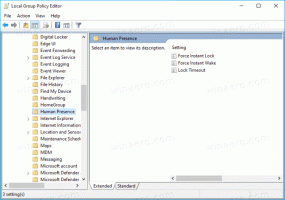เปิดใช้งานเมนูเริ่มใหม่ใน Windows 10 Build 20161
วิธีเปิดใช้งานเมนูเริ่มใหม่ใน Windows 10 Build 20161
ไม่กี่วันที่ผ่านมา Microsoft เปิดตัว Dev build ใหม่ (เดิมชื่อ Fast Ring) ถึงคนวงใน Microsoft ได้แนะนำเมนู Start ใหม่ในบิลด์นี้ ซึ่งโดดเด่นด้วยชุดสีใหม่และรูปลักษณ์ที่ประณีตของไทล์ อย่างไรก็ตาม เนื่องจากการทดสอบ A/B ของ Microsoft นั้นกำลังดำเนินการอยู่ จึงไม่ใช่ว่า Insider ทุกคนจะได้รับเมนูเริ่มใหม่ วันนี้เราจะมาดูวิธีการบังคับเปิดใช้งานแม้ว่าคุณจะไม่มีเมนูใหม่อยู่แล้วก็ตาม
โฆษณา
บริษัทอธิบายการเปลี่ยนแปลงว่า 'การออกแบบที่คล่องตัวยิ่งขึ้นที่เอาแผ่นรองสีทึบด้านหลังโลโก้ในรายการแอพ และใช้พื้นหลังโปร่งใสบางส่วนที่สม่ำเสมอกับไทล์ การออกแบบนี้สร้างเวทีที่สวยงามสำหรับแอปของคุณ โดยเฉพาะไอคอน Fluent Design สำหรับ Office และ Microsoft Edge รวมถึงไอคอนที่ออกแบบใหม่สำหรับแอพในตัว เช่น เครื่องคิดเลข เมล และปฏิทินที่ Microsoft เริ่มเปิดตัว เมื่อต้นปีนี้'.
ดังที่กล่าวไว้ข้างต้น Insider บางคนโชคไม่ดีกับการลองใช้เมนู Start ใหม่และสีของไทล์ หากคุณเป็นหนึ่งในนั้น นี่คือวิธีบังคับเปิดใช้งานคุณสมบัติใหม่

ViveTool คือสิ่งที่เราต้องการ
เราจำเป็นต้องใช้เครื่องมือของบุคคลที่สามที่เรียกว่า 'Vive' Vive เป็นเครื่องมือโอเพนซอร์สที่สร้างขึ้นโดยผู้ที่ชื่นชอบ Windows ที่รู้จักกันดีสองคนคือ Rafael Rivera และ Albacore ในทำนองเดียวกันกับ Mach2, Vive สามารถเปิดใช้งานคุณสมบัติที่ซ่อนอยู่ใน Windows ซึ่งมีอยู่ในระบบปฏิบัติการโดย Microsoft ซ่อนและ/หรือภายใต้การทดสอบ A/B Microsoft กำลังใช้ระบบควบคุมคุณลักษณะที่ช่วยให้วิศวกรมีโค้ดทั้ง 'เสถียร' และโค้ดที่อยู่ระหว่างดำเนินการในลักษณะเดียวกันในระบบปฏิบัติการ ทั้งสองมีอยู่ใน Feature Store พิเศษ และส่วนหลังมักจะซ่อนจากผู้ใช้ Vive อนุญาตให้จัดการร้านค้าคุณสมบัติและเปิดใช้งานคุณสมบัติที่คุณสนใจที่จะลอง
Vive เป็นไลบรารี C# และยังมีแอป ViveTool ที่ใช้ไลบรารีและจัดเตรียมอินเทอร์เฟซคอนโซลให้กับฟังก์ชันต่างๆ การใช้คุณลักษณะนี้ทำให้ง่ายต่อการเปิดหรือปิดใช้งานคุณลักษณะจาก Feature Store
ในการเปิดใช้งานเมนูเริ่มใหม่ใน Windows 10 Build 20161
- ดาวน์โหลด ViveTool รุ่นล่าสุด (มันเป็น 0.2.0 ณ การเขียนนี้)
- เลิกบล็อก ไฟล์ที่ดาวน์โหลด
- แยกเนื้อหาที่เก็บถาวรไปยังโฟลเดอร์ที่คุณต้องการ
- เปิด พร้อมรับคำสั่ง หรือ PowerShellเป็นผู้ดูแลระบบ ในโฟลเดอร์นั้น
- พิมพ์คำสั่งต่อไปนี้:
ViVeTool.exe addconfig 23615618 2. - ตอนนี้, รีสตาร์ท Windows 10.
ควรเปิดใช้งานเมนู Start ที่มีสีสันใหม่
ขอบคุณ ราฟาเอล ริเวร่า สำหรับเคล็ดลับนี้